Việc sử dụng layer để quản lý bản vẽ là yêu cầu bắt buộc nhưng nếu chúng ta cứ phải thao tác với lệnh LA để gọi bảng quản lý layer ra màn hình để thay đổi layer khi chuyển hạng mục hay chi tiết thì rất mất thời gian.
Rất may từ AutoCAD 2015 trở về sau có những cải tiến rút ngắn thời gian thao tác với layer.
Tại dải Ribbon, trong thẻ Home chúng ta thấy có mục Layers.
Mục Layer chứ tất cả những lệnh cần thiết của cửa sổ layer properties manager nhằm giúp chúng ta sử dụng nhanh mà không cần mở cả cửa sổ lệnh lên.
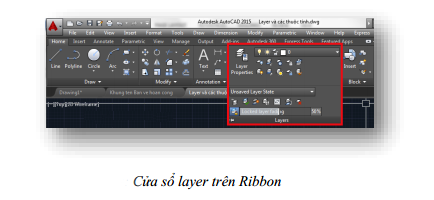
-
Để biết được một nét hay một chi tiết đối tượng nào đó trong bản vẽ thuộc layer nào thì chúng ta click chuột chọn đối tượng đó hoặc nét vẽ đó và nhìn vào cửa sổ Layers mục thuộc tính của layer.
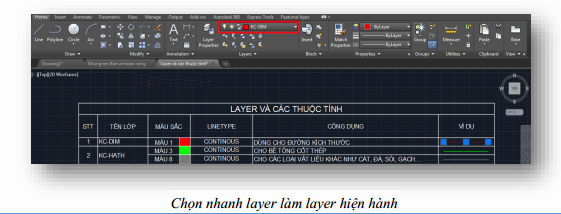
Lệnh Isolate: Chỉ hiện layer được chọn
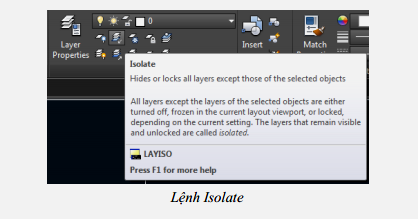
Khi sử dụng chức năng Isolate thì chỉ có layer được chọn mới sang trên màn hình làm việc, các layer còn lại sẽ được ẩn đi hoặc mờ đi (Tùy thuộc cài đặt trong cửa sổ layer setting).
Lệnh tắt Layiso:
-
Nhập lệnh: layiso => Enter
-

-
Click chọn đối tượng thuộc layer muốn giữ lại
-
Enter
-
Để hiện tất cả các layer đã ẩn đi chúng ta dùng lệnh Layon
Nhập lệnh: Layon => Enter hoặc click vào biểu tượng Unisolate 
Cài đặt Layer setting để khi thực hiện lệnh Isolate thì đối tượng sẽ mờ đi hoặc ẩn khỏi bản vẽ. Trong cửa sổ layer properties manager chúng ta click vào biểu tượng bánh răng cài đặt.
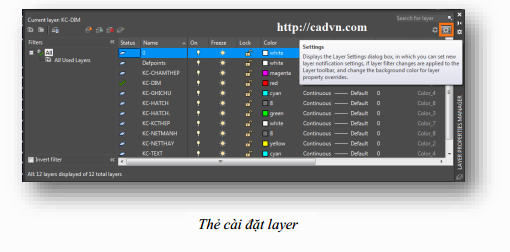
Cửa sổ layer settings hiện lên
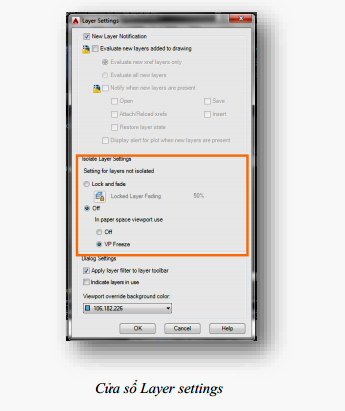
-
Thẻ Isolate layer settings có hai lựa chọn:
-
Lock and fade: Khóa và làm mờ.
Khi chọn chức năng này, sau khi thực hiện lệnh Isolate thì những layer không được chọn sẽ mờ đi, độ mờ phụ thuộc vào tùy chỉnh bao nhiêu phần trăm ở mục Lock layer fading
-
-
Off: Khi chọn mục này thì sau khi thực hiện lệnh Isolate, những layer không được chọn sẽ bị ẩn khỏi màn hình.
-
Lệnh Thaw all layer: Mở bằng tất cả các layer đã đóng băng trước đó
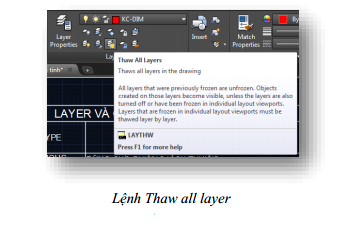
-
Lệnh Make Current: Chọn layer thành layer hiện hành
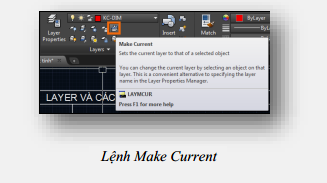
Để chọn nhanh layer có trên bản vẽ làm layer hiện hành để vẽ tiếp, click chọn layer tại bản vẽ rồi click chuột chọn vào biểu tượng Make Current trên phần Layer trên Ribbon.
-
Lệnh Match Layer: Nhúng thuộc tính của layer. (Tương tự Matchprop)
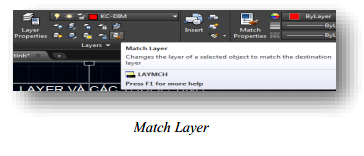
Khi nhúng thuộc tính thì layer bị nhúng sẽ mang thuộc tính của layer nhúng, nó như một phép thuật của phù thủy hô biến đối tượng khác từ bỏ tính chất được cài đặt sẵn có rồi mang tính chất của layer đi nhúng, có lẽ vì thế mà nó có lệnh tắt là MA.
-
Lệnh tắt: Ma
-
Nhập lệnh: Ma => Enter
-

-
Click chọn đối tượng mang tính chất đi nhúng
-

-
Click chọn đối tượng (nhóm đối tượng) bị nhúng thuộc tính
-
Enter để thực hiện lệnh.
Qua bài viết này các bạn đã biết cách sử dụng nhanh LAYER MANAGER trong màn hình AutoCAD. Hẹn các bạn ở các bài viết chia sẻ kiến thức tiếp theo !